1、快速输入日期
① 规范日期录入:2019-9-1或2019/9/1
② ctrl+; 快速录入当前日期。ctrl+shift+; 快速录入当前时间。
注意:可同时在一个单元格内输入当前日期和当前时间(隔一个空格输入)
2、快速输入身份证号
① 方法1: 输入身份证号,ctrl+1打开设置单元格格式➡️将格式设置为文本
② 方法2: 先输入英文单引号,再输入身份证号。
3、快速转变单元格数据格式
① ctrl+shift+1:常规格式
② ctrl+shift+2:时间格式
③ ctrl+shift+3:日期格式
④ ctrl+shift+4:货币格式
⑤ ctrl+shift+5:百分比格式
4、增加或减少小数位
① 增加小数位

② 减少小数位
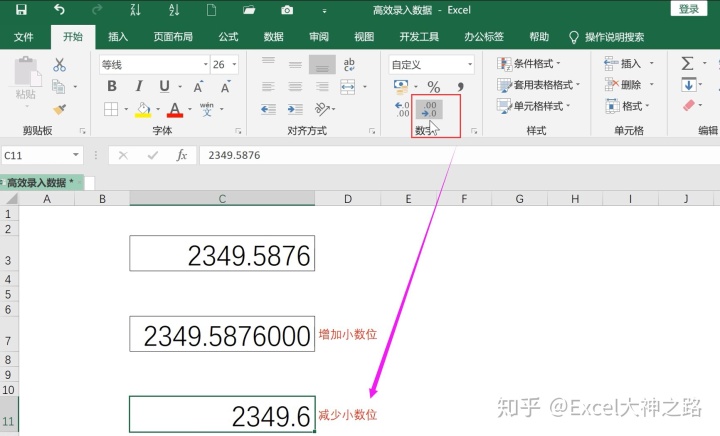
5、序列数据录入
① 数字序列:
a. 方法1:输入1,按住ctrl往下拉。方法2:输入1和2,然后往下拉。
b.月份:输入1月(或Jan),往下拉。
c.星期:输入星期一,往下拉
② 字母序列
a.大写字母序列:=CHAR(ROW(A65)),往下拉
b.小写字母序列:=CHAR(ROW(A97)),往下拉
6、数据的换行录入
① 方法1: 在需要换行处按Alt+Enter
② 方法2: 选中单元格➡️ctrl+1➡️设置单元格格式中的“文本控制”处勾选“自动换行”
7、记忆式菜单快速选择已录入数据:Alt + ⬇️
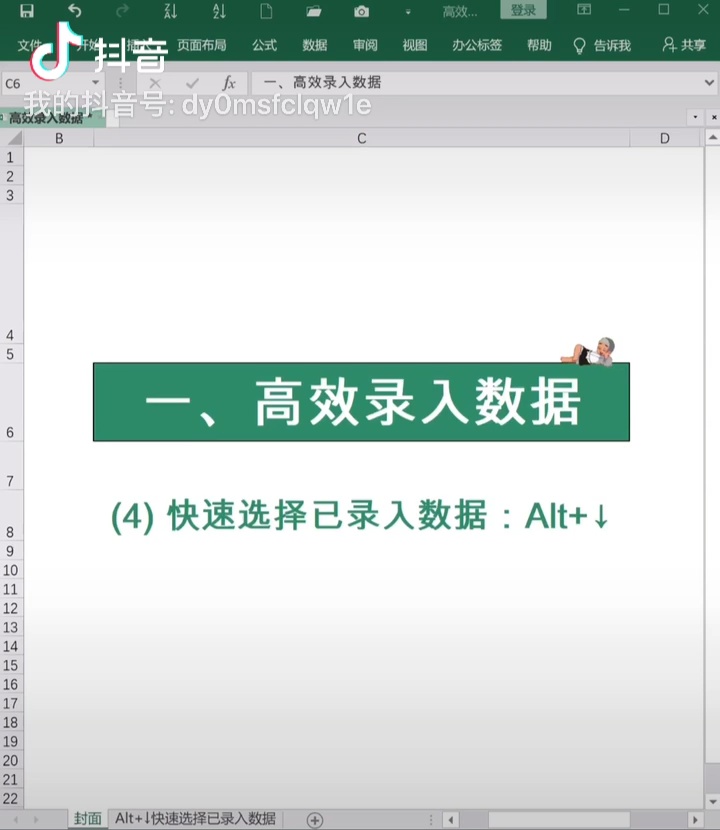
8、录入批量数据
a.批量录入数值:
ctrl选择需录入数据的单元格➡️在编辑栏中输入数字➡️ctrl+Enter
b.批量录入公式:
ctrl选择需录入数据的单元格➡️在编辑栏中输入公式➡️Ctrl+Enter
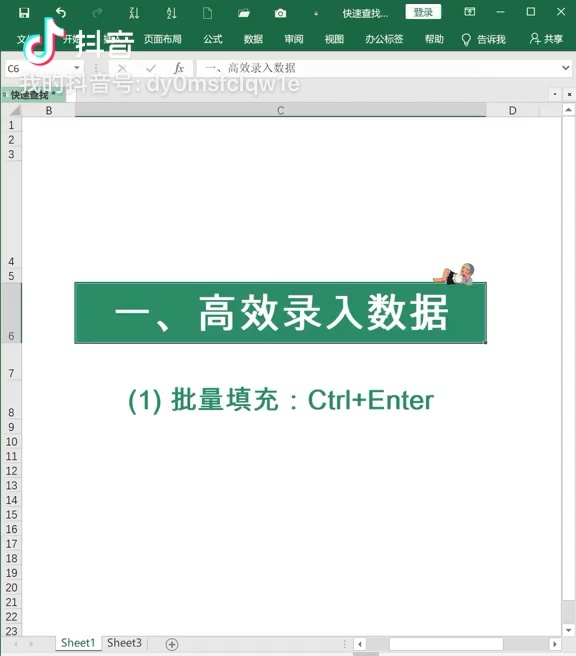
9、下拉菜单的制作
选中单元格➡️数据➡️选项卡➡️数据验证➡️允许里选择“序列”,来源里选择提前录入好的数据序列。
10、快捷键F4,重复上一步操作
无论你上一步操作是设置字体颜色、单元格样式、插入单元格、插入图形等等,快捷键F4都能重复!!!与 Ctrl + E 并列为Excel最牛逼的快捷键!
11、Ctrl + E 实现快速截取内容
看下面这个视频你就知道Ctrl + E 的神奇之处了
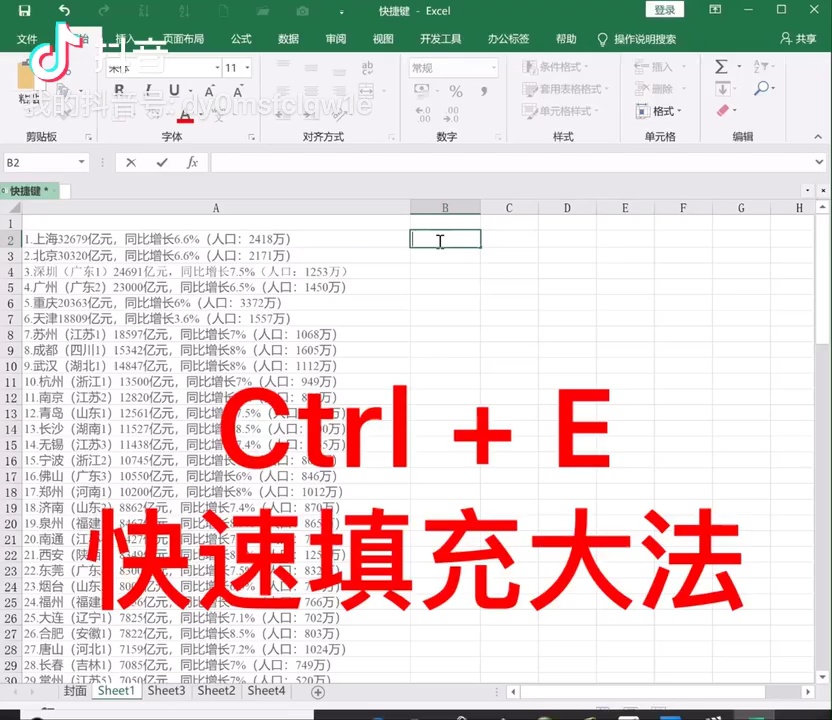
12、字符的录入和图形字体的妙用
字符的录入:
a.符号➡️在“子集”里选择需要的字符
b.图形字体的妙用
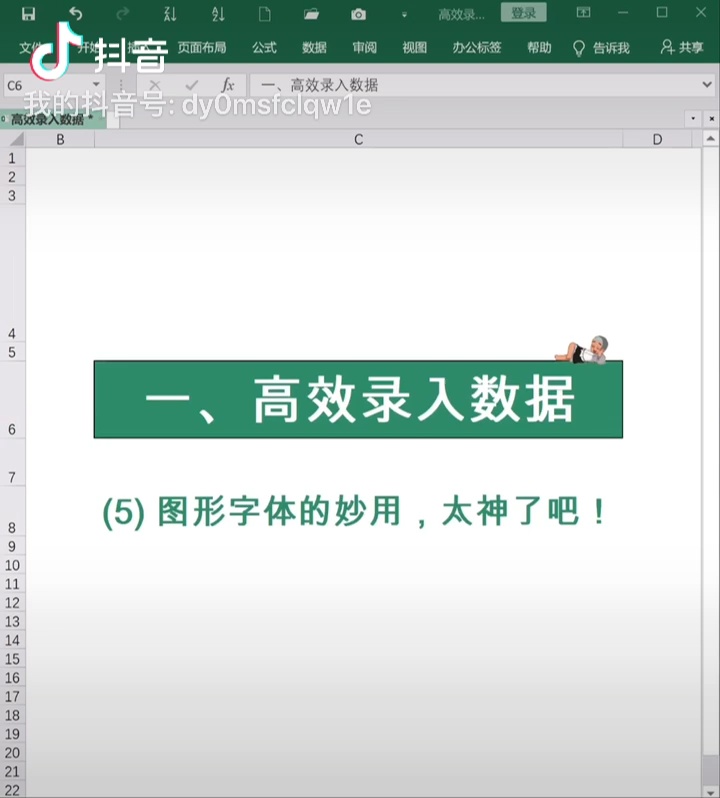
13、给单元格添加批注
a.方法1: 选中单元格➡️“审阅”➡️“新建批注”
b.方法2:选中单元格➡️shift+F2 (快捷键更快速!!!)
小伙伴们,你都学会了吗,建议收藏学习哟!也希望各位多多点赞和关注,我只希望Excel不再成为你工作上的拦路虎。





















 3664
3664

 被折叠的 条评论
为什么被折叠?
被折叠的 条评论
为什么被折叠?








